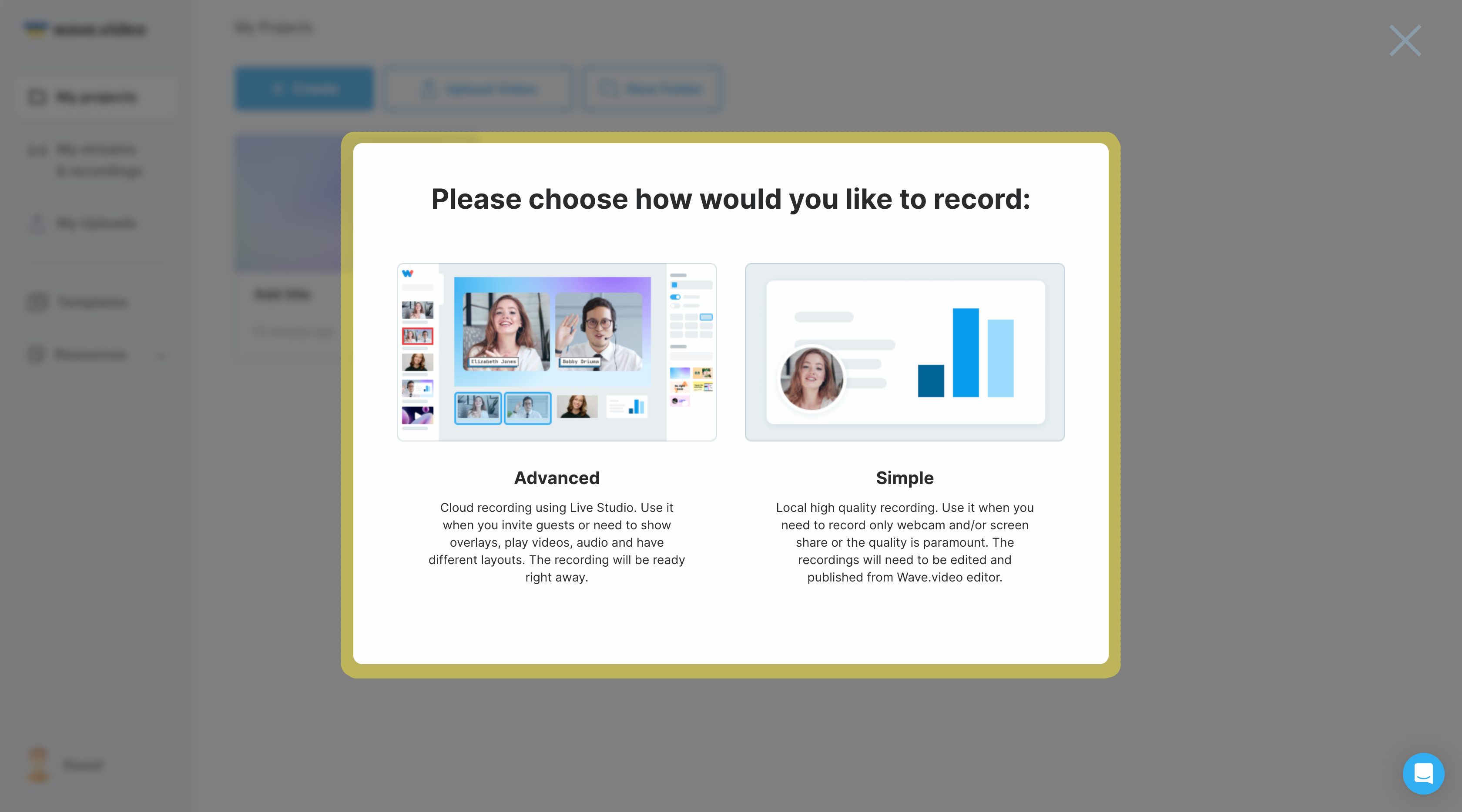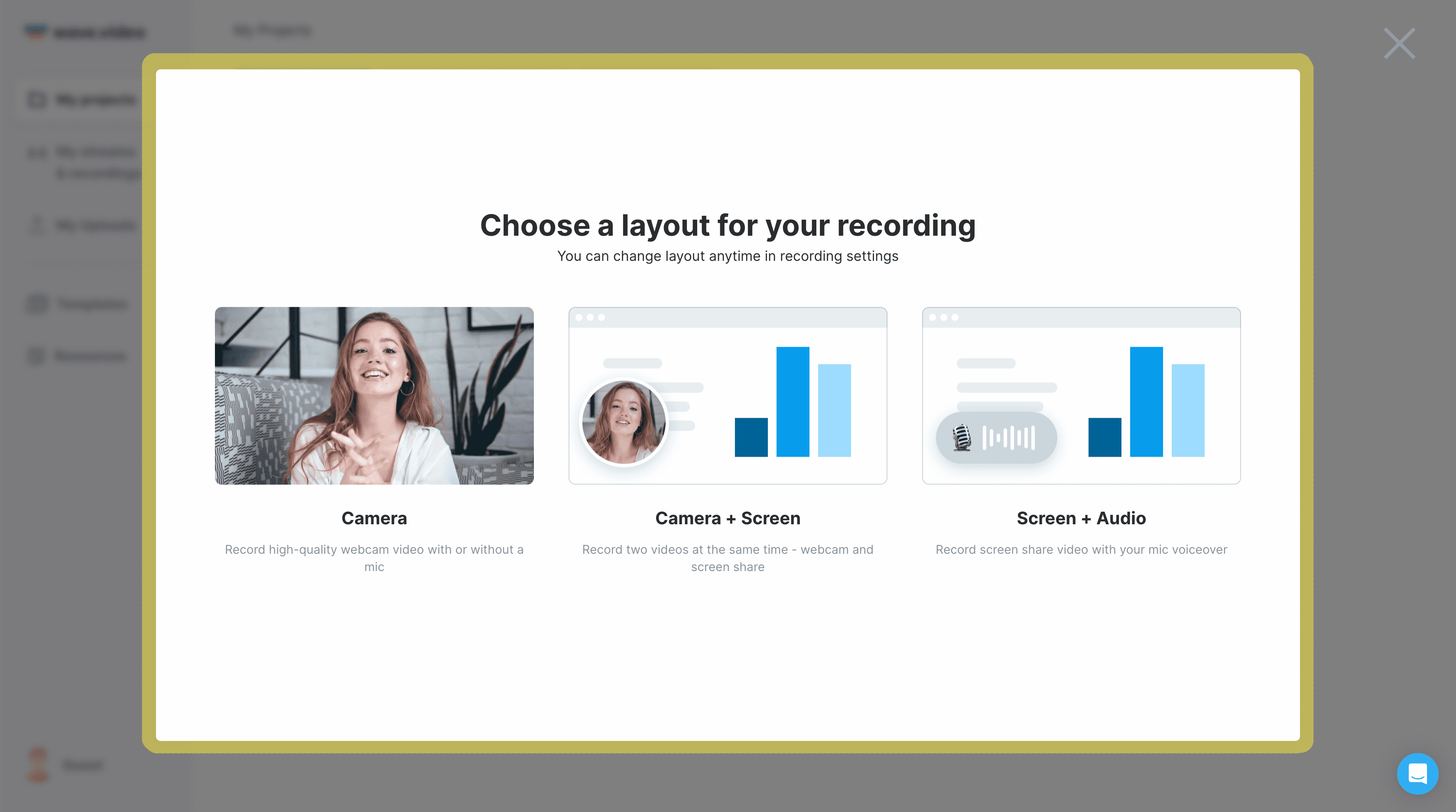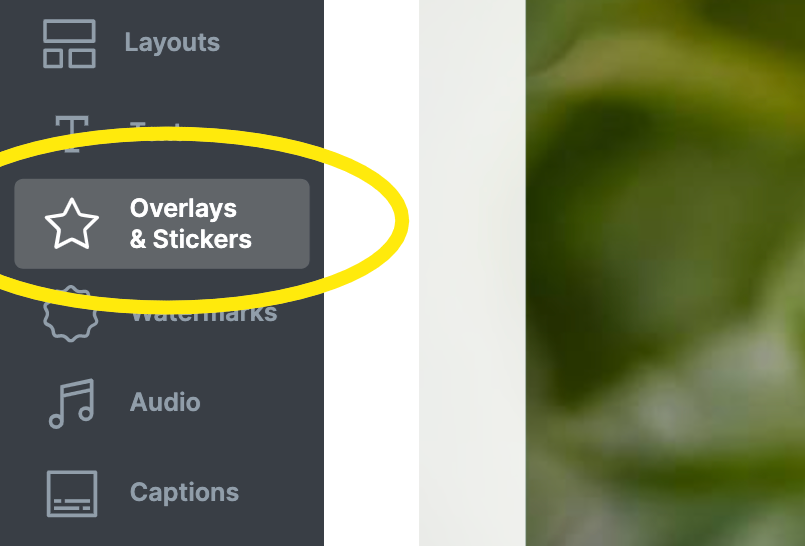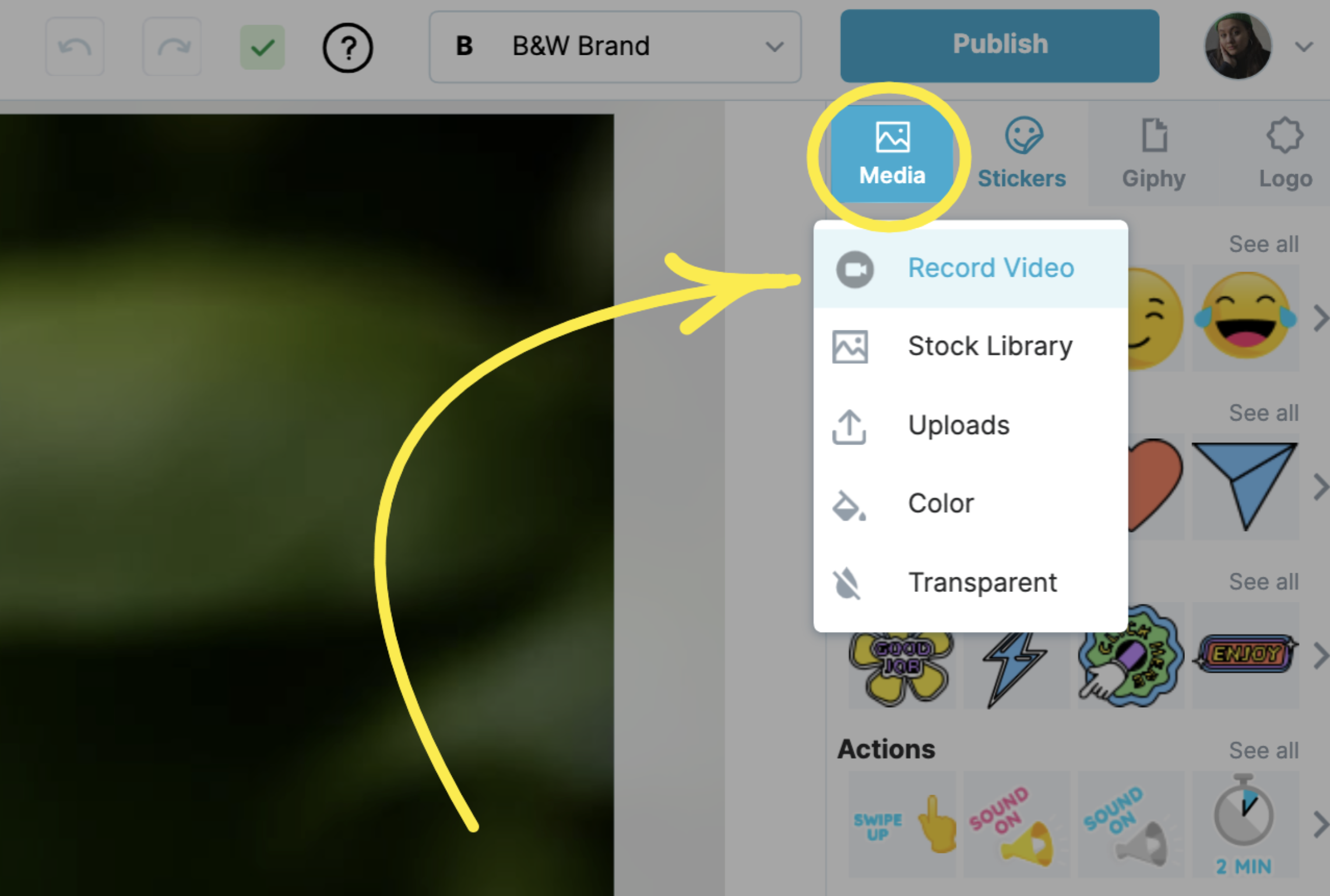Enregistrement vidéo dans l'éditeur vidéo
Désormais, l'enregistrement de vidéos et d'écrans est disponible non seulement dans le studio Wave.video mais aussi directement dans l'éditeur !
Cette fonction est pratique pour créer des vidéos tutorielles, des démonstrations de produits ou d'autres contenus didactiques et peut aider à convertir les spectateurs en clients fidèles.
Démarrer avec l'enregistrement vidéo
Pour commencer, il vous suffit d'aller dans Mes projets, de cliquer sur le bouton + Créer et de choisir Enregistrement vidéo. En fonction de l'objectif de votre vidéo, vous avez le choix entre deux options d'enregistrement vidéo :
Avancé - idéal pour les vidéos complexes avec des invités, des superpositions et l'utilisation de la mise en page.
Simple - parfait pour enregistrer une simple vidéo à l'aide d'une webcam et/ou d'un partage d'écran.
Dans cet article, nous nous concentrons sur l'enregistrement vidéo simple.
Si vous voulez en savoir plus sur l'enregistrement vidéo avancé dans le studio Wave.video, vous pouvez le lire dans "Comment enregistrer votre écran et votre caméra web avec Wave.video".
Lorsque vous sélectionnez Simple, trois options d'enregistrement vidéo s'offrent à vous :
Caméra - enregistrez-vous à l'aide de votre webcam.
Caméra + écran - capturez votre webcam et votre écran simultanément.
Écran + audio - enregistrez votre écran avec le son de votre ordinateur ou de votre microphone.
Lorsque vous êtes prêt, cliquez sur le bouton Enregistrer et, une fois que vous avez terminé, cliquez sur Arrêter.
Avant d'entrer dans le monteur, vous pouvez revoir le matériel, le découper ou l'enregistrer une nouvelle fois si la première tentative n'a pas été concluante( boutonEnregistrer un nouveau clip ).
Une fois que vous avez obtenu l'enregistrement qui répond à vos besoins, cliquez sur Enregistrer et modifier. Cette action simple vous redirige vers l'éditeur vidéo, ce qui vous permet d'apporter facilement des modifications à l'enregistrement : ajouter des sous-titres, des filtres de couleur, modifier la vitesse, etc.
Autocollants vidéo
Vous pouvez également utiliser la fonction d'enregistrement vidéo pour créer des autocollants uniques. Il vous suffit de vous rendre dans la rubrique Superpositions et autocollants.
Cliquez ensuite sur Média et choisissez Enregistrer une vidéo dans le menu déroulant.
Pour l'enregistrement des autocollants, vous pouvez sélectionner l'une des trois options d'enregistrement : Caméra, Caméra + écran ou Écran + audio.
Après l'enregistrement, l'autocollant apparaît sur la chronologie, ce qui vous permet de le modifier comme n'importe quel autre autocollant.
Ajustez la vitesse, la taille et la transparence.
Ajouter un trait.
Appliquer des filtres de couleur.
Avec cette nouvelle fonctionnalité d'enregistrement d'écran, Wave.video devient une plateforme d'édition vidéo polyvalente et complète, offrant des possibilités infinies pour créer des vidéos professionnelles et attrayantes. Essayez-la et faites passer votre contenu vidéo au niveau supérieur !
Pour en savoir plus sur l'enregistrement dans Wave.video :